DIGNO ISW11K設定ガイド「カメラ関連アプリの使い方」
フィルターカメラ
「線画風」「ミニチュア風」「一眼レフカメラ風」などのフィルター効果を使った撮影が可能です。
![]() デスクトップで[
デスクトップで[![]() ]をタップ
]をタップ
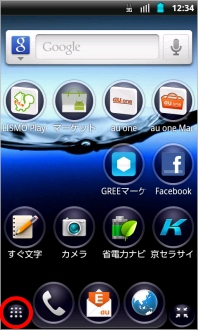
![]() 「フィルターカメラ」をタップ
「フィルターカメラ」をタップ
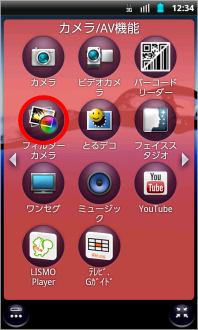
![]() [
[![]() ]をタップ
]をタップ

![]() 「フィルタ」をタップ
「フィルタ」をタップ
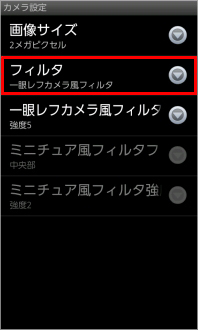
![]() 使用するフィルタを選択
使用するフィルタを選択
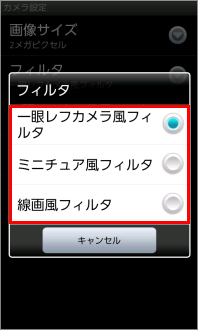
![]() 選択したフィルタで撮影する。
選択したフィルタで撮影する。

![]() 保存する場合は「保存」をタップ
保存する場合は「保存」をタップ

各種設定
一眼レフカメラ風フィルタ強度の設定
フィルタ設定で「一眼レフカメラ風フィルタ」を設定した場合、「強度」を1~5段階まで選択できます。
![]() 「フィルタ」で「一眼レフカメラ風フィルタ」を選択すると、「一眼レフカメラ風フィルタ強度」を選択できます。
「フィルタ」で「一眼レフカメラ風フィルタ」を選択すると、「一眼レフカメラ風フィルタ強度」を選択できます。
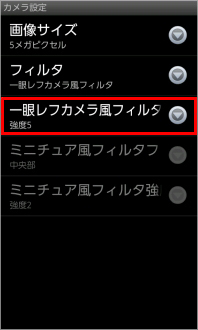
![]() 「一眼レフカメラ風フィルタ強度」の強度を選択
「一眼レフカメラ風フィルタ強度」の強度を選択
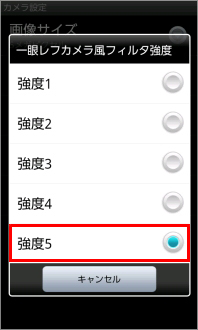
![]() 選択した強度で撮影ができます。
選択した強度で撮影ができます。
ミニチュア風フィルタフォーカス位置の設定/ミニチュア風フィルタ強度の設定
フィルタ設定で「ミニチュア風フィルタ」を設定した場合、「フォーカス位置」を「上部/中央部/下部」、「強度」を1~3段階まで選択できます。
![]() 「フィルタ」で「ミニチュア風フィルタ」を選択すると、「ミニチュア風フィルタフォーカス位置」を選択できます。
「フィルタ」で「ミニチュア風フィルタ」を選択すると、「ミニチュア風フィルタフォーカス位置」を選択できます。
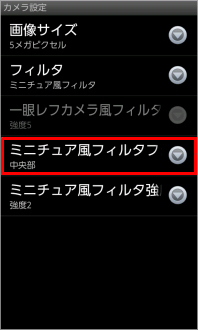
![]() 「ミニチュア風フィルタフォーカス位置」を選択
「ミニチュア風フィルタフォーカス位置」を選択
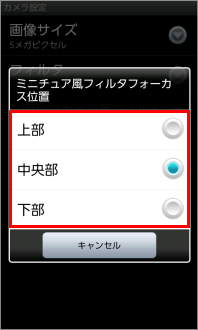
![]() 選択したフォーカス位置で撮影ができます。
選択したフォーカス位置で撮影ができます。
![]() 「フィルタ」で「ミニチュア風フィルタ」を選択すると、「ミニチュア風フィルタフォーカス位置」を選択できます。
「フィルタ」で「ミニチュア風フィルタ」を選択すると、「ミニチュア風フィルタフォーカス位置」を選択できます。

![]() 「ミニチュア風フィルタフォーカス強度」を選択
「ミニチュア風フィルタフォーカス強度」を選択
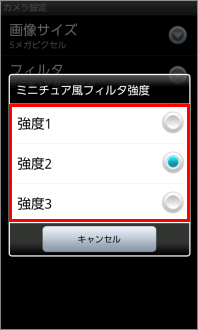
![]() 選択した強度で撮影ができます。
選択した強度で撮影ができます。
フェイススタジオ
撮影した画像の顔を認識して、自動で肌をきれいにし、目を拡大。プリクラ感覚で顔をデコレーションすることができます。
![]() デスクトップで[
デスクトップで[![]() ]をタップ
]をタップ
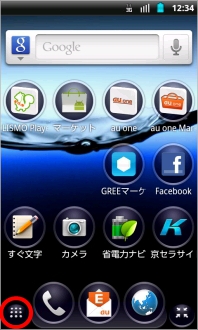
![]() 「フェイススタジオ」をタップ
「フェイススタジオ」をタップ
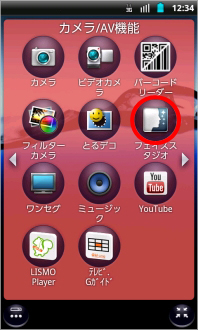
![]() 補正する画像をタップ
補正する画像をタップ
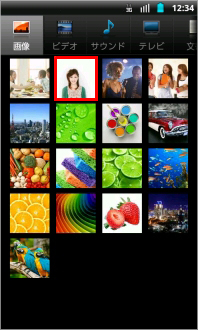
![]() 「補正」をタップ
「補正」をタップ

![]() 「美肌補正」もしくは「目+瞳拡大」をタップ
「美肌補正」もしくは「目+瞳拡大」をタップ
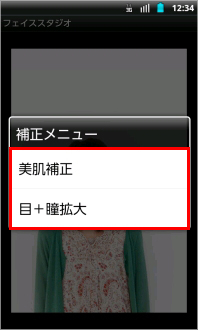
![]() 選択した補正メニューで画像が補正されます。
選択した補正メニューで画像が補正されます。
補正前

補正後

とるデコ
撮影した画像を使って、オリジナルのデコレーション絵文字を作成できます。
絵文字に動きをつけることも可能です。
![]() デスクトップで[
デスクトップで[![]() ]をタップ
]をタップ
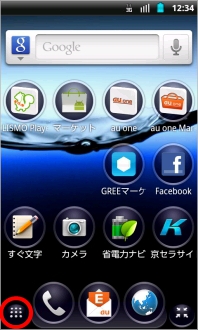
![]() 「とるデコ」をタップ
「とるデコ」をタップ
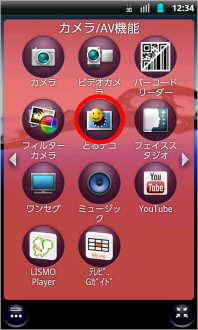
![]() 撮影をする。
撮影をする。
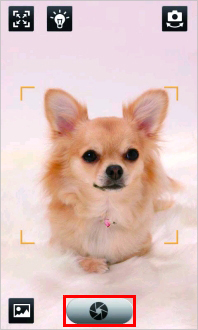
![]() 6種類の動きの中から好きな動きを選択し、保存をタップ
6種類の動きの中から好きな動きを選択し、保存をタップ
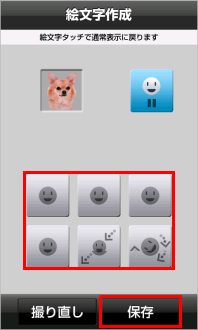
![]() [
[ ![]() ]をタップし、画像一覧より確認できます。
]をタップし、画像一覧より確認できます。
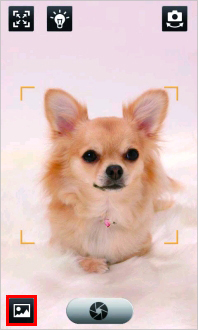
※デコレーション絵文字のサイズは撮影画面の[![]() ]をタップすることで変更できます。
]をタップすることで変更できます。
